Reconstruction de visage 3D à partir d'une seule image (servizio Web)
La première des ressources utiles dont j'ai l'intention de vous parler est Reconstruction de visage 3D à partir d'une seule image. Il s'agit d'une application en ligne gratuite fonctionnant à partir de n'importe quel navigateur développé par des chercheurs de l'Université de Nottingham et de l'Université de Kingston au Royaume-Uni. Il peut vous permettre de transformer votre photo de face en un modèle tridimensionnel sans effort et sans effort. Vous me demandez comment l'utiliser ? C'est aussi simple que de boire un verre d'eau. Maintenant, je vais vous l'expliquer.
Allez d'abord sur la page web du service puis cochez la case Je ne suis pas un robot, appuie sur le bouton Choisir un fichier / Ouvrir un fichier, sélectionnez votre photo de face enregistrée sur votre ordinateur et cliquez sur le bouton Télécharger image.
Attendez donc que le téléchargement de l'image démarre et que le service traite la photo et sur la page qui s'ouvrira vous vous retrouverez devant votre modèle 3D. Utilisez la barre de réglage à droite pour définir si et de combien vous souhaitez séparer le visage 3D de la photo ci-dessous et laissez ou décochez la case de la case Afficher l'image de fond décider de quitter ou non l'arrière-plan.
Pour télécharger le modèle 3D sur votre ordinateur, cliquez plutôt sur le bouton Télécharger le fichier OBJ Wavefrnt et vous obtiendrez un fichier au format .obj.
PhotoFace (service Web)
Si vous trouvez que le service susmentionné manque, pour ainsi dire, d'options et que vous recherchez donc quelque chose de plus élaboré, vous pouvez contacter PhotoFace. Il s'agit en fait d'une application en ligne qui permet de créer des personnages 3D animés et éventuellement parlants, toujours à partir de votre photo. Il est entièrement gratuit et fonctionne à partir de n'importe quel navigateur.
La seule chose que vous devez nécessairement prendre en compte est que pour fonctionner, vous devez installer flash Player sur PC (pour plus de détails, lire mon article dédié). Alternativement, vous pouvez utiliser un navigateur qui l'intègre "en standard" (par ex. Chrome).
Pour l'utiliser, connectez-vous d'abord sur le site de PhotoFace et choisissez, en cliquant sur les boutons en haut à gauche, si vous souhaitez télécharger une photo de vous depuis votre ordinateur (Ajouter la photo), s'il faut le prendre pour le moment avec la webcam (Webcam) ou s'il faut le prendre sur le Web (Rechercher). Vous pouvez également sélectionner l'une des images « prêtes à l'emploi » parmi celles ci-dessous. Précisez ensuite si le visage représenté sur la photo est celui d'un homme ou d'une femme et cliquez sur Suivant deux d'affilée.
Cliquez sur la case maintenant Photo par défaut et dans la partie centrale de l'écran, vous verrez l'aperçu en trois dimensions de votre personnage. Personnalisez ensuite l'expression à l'aide des fonctions appropriées à gauche et faites de même avec les caractéristiques esthétiques à l'aide des commandes supplémentaires ci-dessous. Vous pouvez également ajouter un arrière-plan en en choisissant un dans la liste en bas, toujours à gauche.
Si vous le souhaitez, vous pouvez déguiser votre personnage 3D en célébrité. Pour cela, cliquez sur la case Soyez une célébrité en haut à droite et choisissez le personnage que vous préférez.
Si par contre vous voulez laisser parler votre personnage, il faut cliquer sur les liens dans la rubrique Ajouter de l'audio. Vous pouvez choisir, selon vos préférences, de télécharger ou non un fichier audio prêt à l'emploi (Pré-enregistreur), si vous saisissez un texte pour que le modèle 3D parle (Tapez) ou s'il faut utiliser le microphone de l'ordinateur pour faire un enregistrement sur place (Utiliser le micro).
Enfin, choisissez si vous souhaitez enregistrer votre personnage sous forme d'image ou de vidéo en cliquant sur les liens appropriés en bas, respectivement Télécharger l'image e "télécharger la vidéo". Appuyez ensuite sur OK. Vous pouvez également choisir de partager votre création par e-mail, Facebook, lien direct ou code d'intégration en sélectionnant les autres liens.
Je précise également que si au lieu d'utiliser votre propre photo vous souhaitez créer un personnage 3D à partir de zéro vous pouvez le faire en cliquant sur la case Changer d'âge et de sexe, puis faire les personnalisations relatives relatives à l'âge, au sexe, au poids et à l'ethnicité et en procédant de manière similaire à ce que nous avons vu ensemble tout à l'heure.
MakeHuman (logiciel)
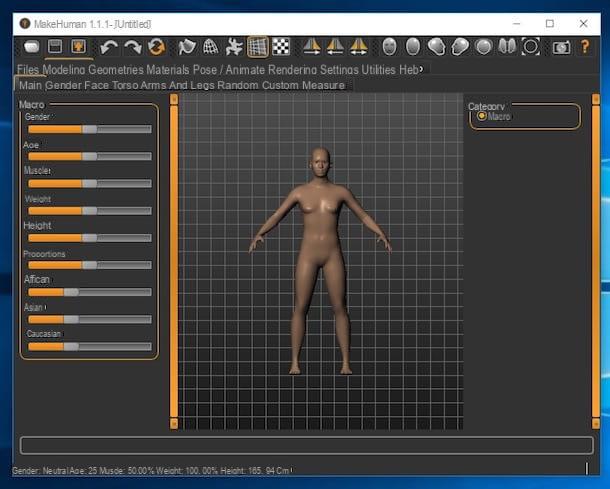
Vous pouvez également créer des personnages 3D à l'aide d'un logiciel informatique spécial, comme dans le cas de l'excellent MarqueHuman. C'est un programme réputé pour la modération 3D de figures humaines capable de retourner des résultats très réalistes. Il est totalement gratuit, open source par nature et fonctionne à la fois sur Windows et Mac (ainsi que Linux). Contrairement aux ressources ci-dessus, cependant, il ne prend pas en charge l'utilisation de photographies, le modèle doit donc être créé à partir de zéro, avec les outils disponibles qui sont loin d'être rares.
Pour l'utiliser, téléchargez d'abord le logiciel sur votre ordinateur en vous connectant à la page de téléchargement de celui-ci et en cliquant sur le bouton Télécharger MakeHuman qui est haut. Sélectionnez ensuite le lien du système d'exploitation utilisé sur votre ordinateur et attendez quelques instants que le téléchargement démarre et se termine.
Maintenant, si vous utilisez un PC Windows, extrayez l'archive ZIP que vous venez d'obtenir n'importe où sur le PC et démarrez le fichier .exe qu'il contient.
Si vous utilisez un Mac, ouvrez le package au format .dmg obtenu et faites glisser l'icône du programme dans le dossier applications de macOS. Puis faites un clic droit dessus et choisissez Avri pendant deux fois consécutives afin de lancer MakeHuman allant contourner les limitations imposées par Apple contre les développeurs non autorisés.
Par la suite, quel que soit le système d'exploitation utilisé, lancez le programme et dans la fenêtre que vous verrez apparaître sur le bureau, appuyez sur Oui et alors OK et commencez à vous amuser avec la création du personnage en sélectionnant les éléments sur lesquels intervenir grâce aux onglets du haut et quelles fonctionnalités personnaliser avec les commandes de gauche. Vous pouvez définir le sexe, la musculature, la couleur de la peau, l'âge et bien plus encore.
Les boutons de la barre d'outils en haut vous permettent de regarder le personnage sous différents angles, de prendre des captures d'écran et d'annuler ou de refaire les modifications ainsi que de regarder la structure interne du modèle.
Lorsque vous avez terminé votre création, cliquez sur le bouton avec la disquette et la flèche qui se trouve en haut à droite pour exporter le personnage 3D généré dans n'importe quel format pris en charge (y compris .obj). Si, par contre, vous souhaitez enregistrer le projet et continuer à l'éditer plus tard, cliquez sur le bouton avec le disquette qui sait toujours en haut à droite et indique l'emplacement de destination sur votre ordinateur.
Myidol ∙ Créateur d'avatar 3D (application)
Comme prévu au début du guide, les personnages 3D peuvent également être créés depuis le smartphone, plus précisément depuis l'iPhone. Pour ce faire, il suffit d'utiliser Myidol ∙ Créateur d'avatar 3D. Il s'agit d'une application de grâce utilisable uniquement sur iOS qui offre la possibilité de générer des personnages tridimensionnels très réalistes à partir de votre propre photo de face. Le personnage retourné peut être personnalisé à volonté à l'aide des différents outils disponibles.
Pour utiliser l'application, téléchargez-la, installez-la et démarrez-la sur votre iDevice puis appuyez sur le bouton Appuyez pour créer votre avatar dans l'écran du même qui vous est montré et positionnez-vous devant la caméra frontale de l'iPhone en essayant d'aligner votre nez, vos yeux, votre front et votre bouche avec les guides sur l'écran. Appuyez ensuite n'importe où sur l'écran pour prendre la photo. Alternativement, vous pouvez importer une photo déjà enregistrée dans le rouleau en appuyant sur l'aperçu en bas à droite.
Attendez quelques palans que l'application traite l'image puis déplacez les points sur la photo de manière à tracer tous les contours du visage. Prévoir également de préciser si la personne représentée est un homme ou une femme en appuyant sur les boutons en bas de l'écran. Ensuite, vous vous retrouverez enfin en présence de votre personnage 3D.
Si vous le souhaitez, effectuez vos propres personnalisations à l'aide des menus et des commandes ci-dessous. Par exemple, vous pouvez changer de vêtements, de couleur des yeux, de chaussures usagées, etc. Si vous en avez besoin, vous pouvez utiliser les boutons [+] e [-] qui se trouvent à droite pour augmenter et/ou diminuer le zoom afin de mieux visualiser les différents détails.
Enfin, marchez sur l'élément OK en haut à droite, attribuez un nom au personnage et appuyez sur coche verte. Par conséquent, utilisez les différentes options disponibles pour changer l'arrière-plan, ajouter des autocollants et autres éléments de décoration, enregistrer l'image dans le rouleau ou la partager sur les réseaux sociaux.
Solutions alternatives

Pour conclure, magnifiquement, comme on dit, je tiens à souligner l'existence de ressources supplémentaires qui pourraient vous être utiles pour créer des personnages 3D ainsi que divers autres objets en trois dimensions. Il s'agit avant tout d'un logiciel professionnel mais pas forcément difficile à utiliser, du moins pas après avoir fait un minimum de pratique.
Si la chose vous intéresse et que c'est donc votre intention d'approfondir la question, je vous invite à consulter mon article dédié aux programmes de dessin en 3D à travers lequel j'ai procédé à vous parler en détail des meilleurs programmes utilisés à cet effet. Vous pouvez également trouver d'autres logiciels intéressants dans mon article sur la création de dessins 3D et dans mon article sur les programmes d'animation 3D.
Comment créer des personnages 3D














